
Ultima actualizare pe

Datorită achiziției Shazam de către Apple în 2018, puteți identifica rapid melodiile de pe iPhone sau iPad folosind funcționalitatea încorporată Shazam. Iată cum.
Când sunteți în oraș și auziți o melodie familiară, puteți scoate iPhone-ul și lansați o aplicație de identificare muzicală, cum ar fi Shazam. Este o aplicație încercată și adevărată care a fost disponibilă pentru utilizatorii Apple încă de la începuturile magazinului de aplicații.
Shazam identifică melodia, precum și artistul sau trupa. Cu toate acestea, nu trebuie să instalați aplicația Shazam pentru a identifica melodiile cu iPhone-ul dvs.
Dacă doriți să știți cum să identificați rapid melodiile de pe un iPhone (sau un iPad), urmați acești pași.
Cum să găsiți și să configurați Recunoașterea muzicii pe iPhone și iPad
În 2018, Apple a cumpărat Shazam pentru 400 de milioane de dolari. Odată cu această achiziție, Apple a continuat spunând că va oferi gratuit versiunea Shazam fără reclame.
A făcut asta, dar probabil nu așa cum te așteptai. De exemplu, iPhone-urile moderne au acum un sistem integrat alimentat de Shazam Recunoașterea muzicii caracteristică. În plus, îl puteți adăuga la Centrul de control al iPhone sau iPad pentru acces simplu.
Pentru a adăuga caracteristica de recunoaștere a muzicii în Centrul de control, procedați în felul următor:
- Pe iPhone sau iPad, accesați Setări > Centru de control.
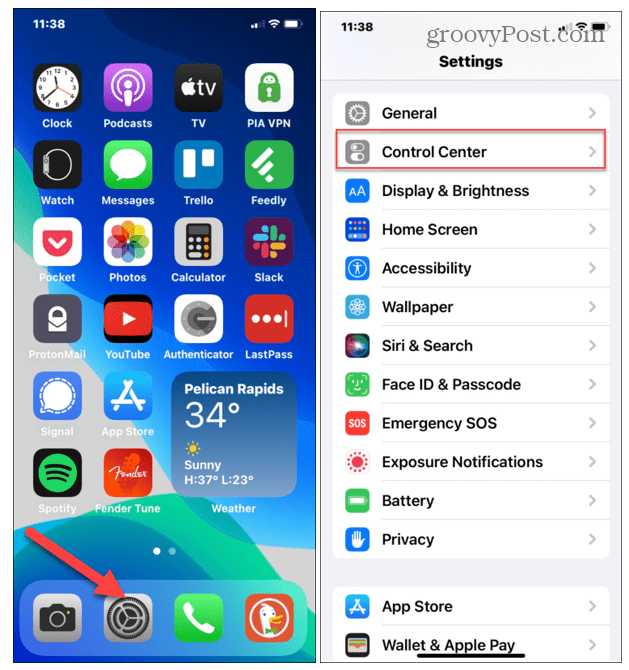
- Derulați în jos pe ecran și atingeți verde pictograma + (plus). lângă Recunoașterea muzicii sub Mai multe controale secțiune.
- The Recunoașterea muzicii caracteristica va fi adăugată la Comenzi incluse secțiune.
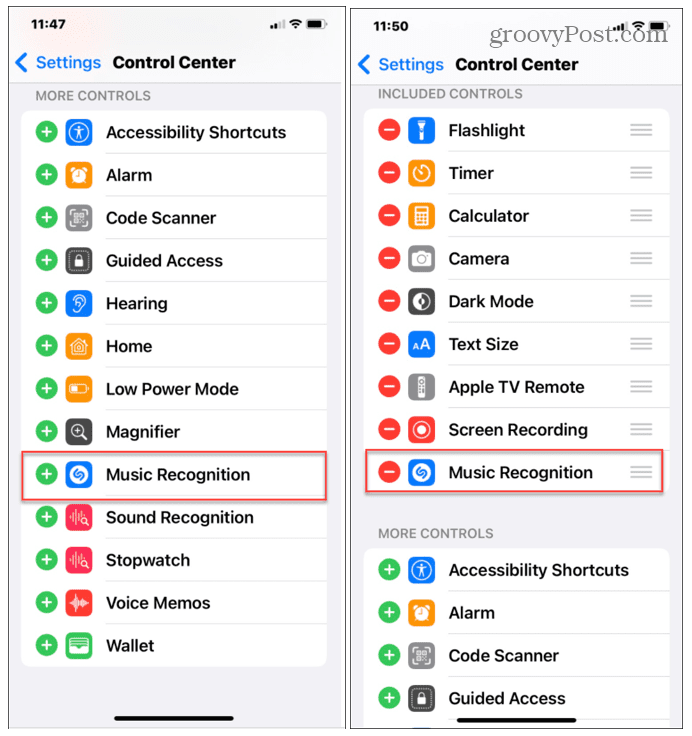
- Ieșire Setări și glisați în jos din rama de sus a iPhone-ului dvs. Veți găsi Recunoașterea muzicii buton pentru acces ușor de la Centrul de Control.
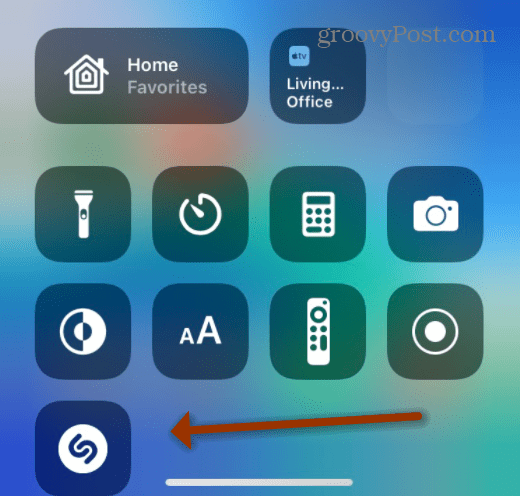
În mod implicit, recunoașterea muzicii va fi în partea de jos a Centrului de control, dar o puteți muta pentru un acces mai ușor.
Pentru a rearanja recunoașterea muzicii în Centrul de control:
- Mergi la Setări > Centru de control.
- Apăsați și mențineți apăsat pictograma cu trei linii La stânga.
- Mutați-l în sus sau în jos, în funcție de locul în care doriți să apară.
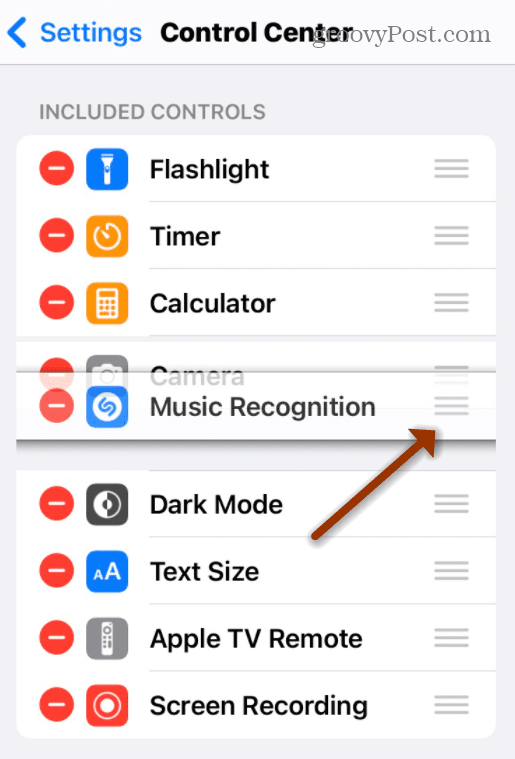
Cum să identifici melodiile pe iPhone sau iPad cu recunoașterea muzicii
Dacă începe să fie redată o melodie pe care doriți să o identificați, puteți utiliza Recunoașterea muzicii pentru a o identifica pe iPhone sau iPad.
Pentru a identifica melodiile folosind iPhone-ul sau iPad-ul:
- Glisați în jos din partea din dreapta sus a ecranului pentru a afișa Centrul de Control.
- Apasă pe Recunoașterea muzicii butonul — va deveni alb.
- Ar trebui să vedeți un mesaj Recunoaștere muzicală Shazam: activată în partea de sus a ecranului.
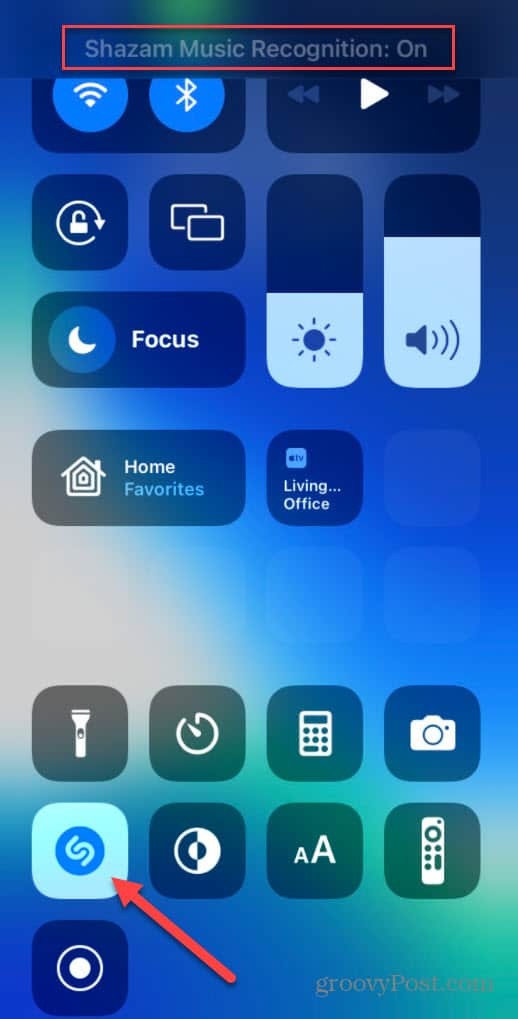
- Odată ce dispozitivul identifică melodia, veți primi o notificare despre titlul melodiei și trupa sau artistul.
Când atingeți notificarea, aceasta vă va direcționa către Shazam App Clip - o versiune ușoară a aplicației complete. Vă oferă fotografii ale artiștilor, versurile melodiei și alte muzică asociată de la trupă sau artist. Cu toate acestea, redă doar aproximativ un minut din cântec.
Pentru întreaga pistă, va trebui să fii un Apple Music abonat.
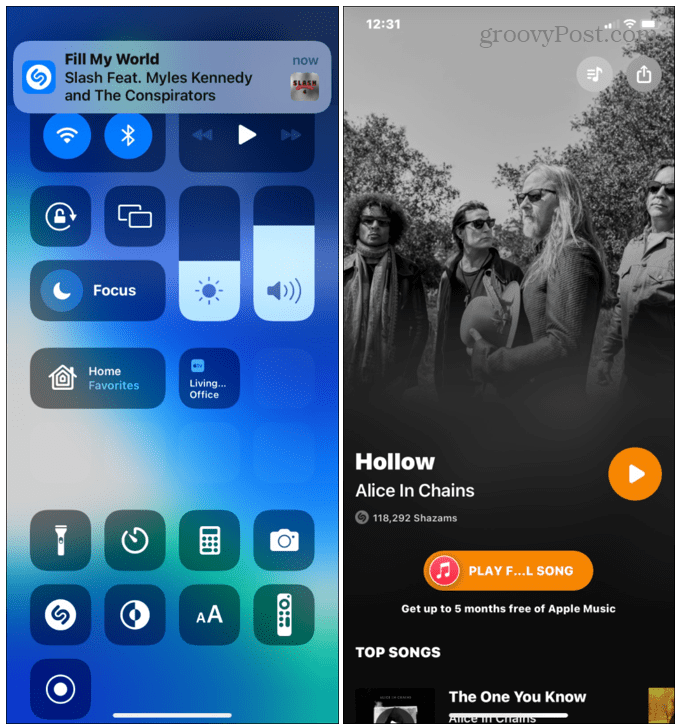
Cum să găsiți o listă de melodii identificate
Spre deosebire de aplicația completă Shazam, Shazam App Clip nu stochează un istoric al melodiilor pe care le-ați identificat, dar le puteți găsi în continuare. Chiar dacă aveți instalată versiunea completă a Shazam, aceasta nu va lista melodiile identificate cu funcția de recunoaștere a muzicii.
Pentru a găsi o listă de melodii identificate cu Recunoașterea muzicii, procedați în felul următor:
- Glisați în jos din dreapta sus pentru a afișa Centrul de Control pe iPhone sau iPad.
- Apăsați lung pe Recunoașterea muzicii butonul pentru o secundă sau cam asa ceva.
- Se va afișa o listă de melodii identificate Shazam prin funcția de recunoaștere a muzicii.
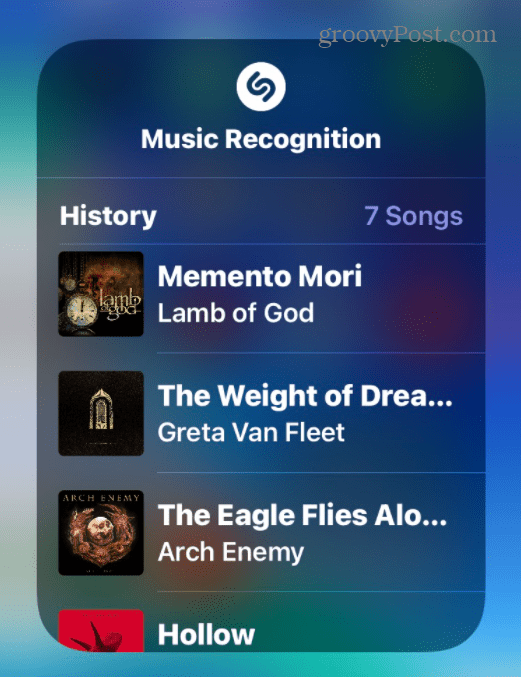
- Atingeți o melodie pentru a o deschide în Shazam App Clip. După cum s-a explicat mai sus, puteți asculta o previzualizare a melodiei, puteți citi versurile melodiei, puteți vedea alte piese și albume, videoclipuri evidențiate și puteți găsi melodii similare.
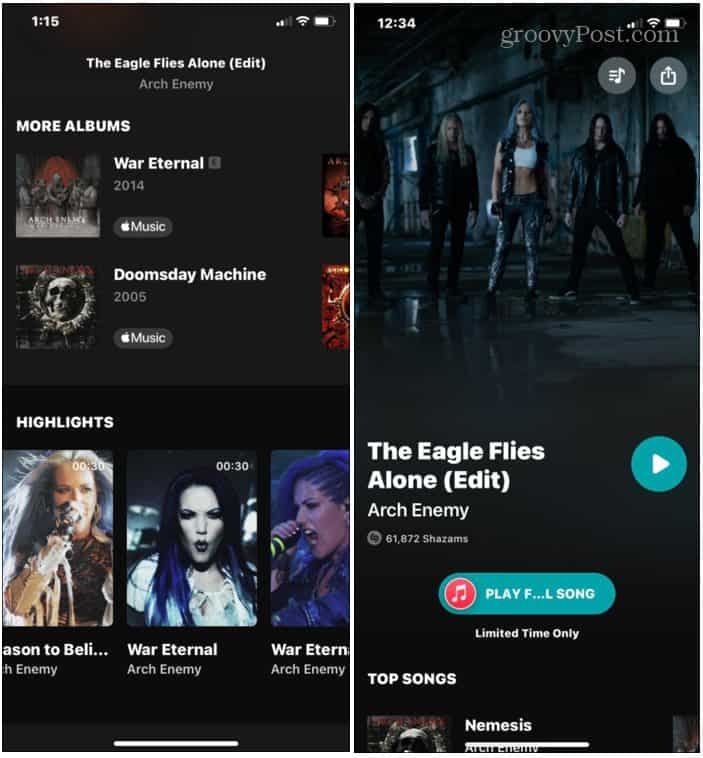
De asemenea, merită remarcat faptul că puteți utiliza Siri pentru a identifica melodiile. Pentru a face acest lucru, trebuie doar să întrebați: Siri, ce cântec cântă?
Siri va asculta câteva secunde și va reveni cu o notificare care arată titlul melodiei și artistul. La fel ca și Recunoașterea muzicii, identificarea cântecului lui Siri este, de asemenea, alimentată de Shazam.
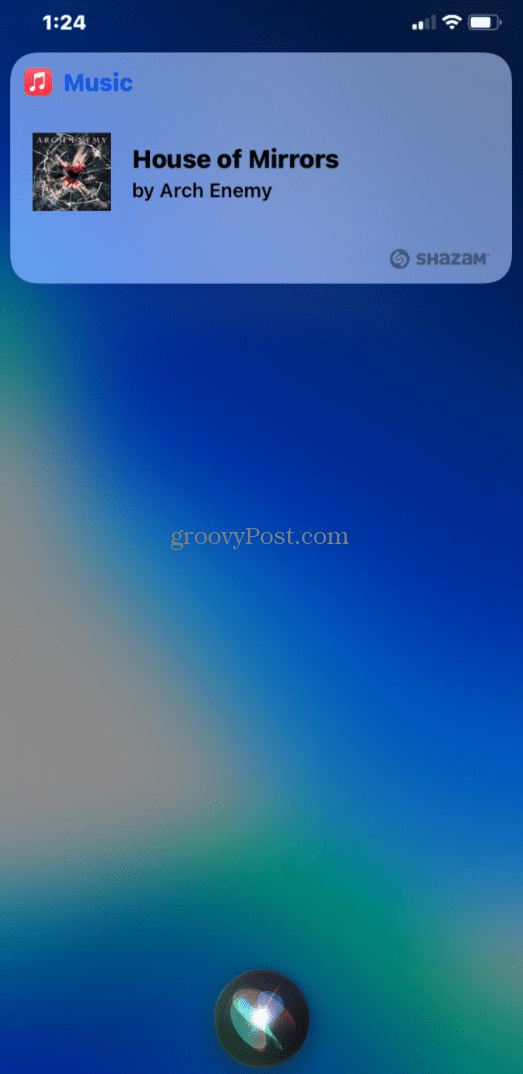
Identificarea melodiilor pe iPhone și iPad folosind Shazam
Datorită puterii Shazam, puteți folosi pașii de mai sus pentru a identifica melodiile de pe dispozitivul iPhone sau iPad. Nu veți mai rămâne cu o melodie enervantă pe care nu o puteți identifica – Shazam (și funcția de recunoaștere a muzicii pe care o oferă) vă va rezolva problema.
După ce ați identificat melodia, puteți asculta melodia (în întregime) folosind Apple Music sau un concurent precum Spotify (atâta timp cât Spotify funcționează corect). Dacă nu puteți alege între aceste platforme, puteți oricând transferați listele de redare între ele și bucurați-vă de ce este mai bun din ambele lumi.
Cum să găsiți cheia de produs Windows 11
Dacă trebuie să transferați cheia de produs Windows 11 sau doar aveți nevoie de ea pentru a face o instalare curată a sistemului de operare,...
Cum să ștergeți memoria cache, cookie-urile și istoricul de navigare Google Chrome
Chrome face o treabă excelentă în stocarea istoricului de navigare, a memoriei cache și a cookie-urilor pentru a optimiza performanța browserului online. E cum să...
Potrivirea prețurilor în magazin: Cum să obțineți prețuri online în timp ce faceți cumpărături în magazin
Cumpărând în magazin nu înseamnă că trebuie să plătești prețuri mai mari. Datorită garanțiilor de potrivire a prețurilor, puteți obține reduceri online în timp ce faceți cumpărături în...
Cum să cadou un abonament Disney Plus cu un card cadou digital
Dacă ți-a plăcut Disney Plus și vrei să-l împărtășești cu alții, iată cum să cumperi un abonament Disney+ Gift pentru...


